win10开机不弹出连接宽带窗口的解决方法 Win10开机后无法自动连接宽带的解决方法
更新时间:2023-11-01 15:35:58作者:xiaoliu
win10开机不弹出连接宽带窗口的解决方法,许多Win10用户都面临着一个困扰,即开机后无法自动弹出连接宽带的窗口,这个问题可能导致用户无法快速连接互联网,给他们的生活和工作带来诸多不便。幸运的是我们可以采取一些简单的措施来解决这个问题。本文将介绍一些Win10开机不弹出连接宽带窗口的解决方法,帮助用户重新实现自动连接宽带,方便快捷地上网。
1、桌面新建一个文本文件 新建文本文档.txt 复制我的内容进去:rasdial 宽带连接 账号 密码
修改使用你自己的账号和密码替换,中间空格隔开。
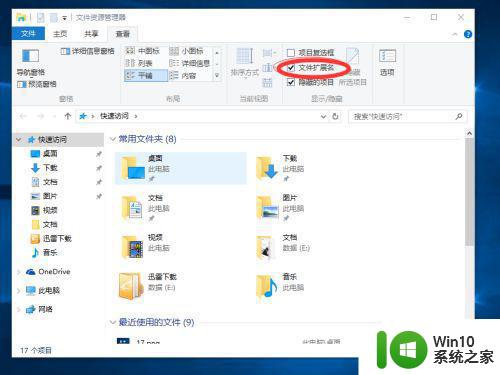
2、打开资源管理器->查看->勾选文件扩展名 ,然后把我们的新建文本文档.txt 重命名为 宽带连接.cmd。

3、将宽带连接.cmd 剪切到C:ProgramDataMicrosoftWindowsStart MenuProgramsStartUp 这个启动目录下。
以上就是解决win10开机时不弹出连接宽带窗口的方法,如果还有不清楚的地方,用户可以按照小编的方法进行操作,希望对大家有所帮助。
win10开机不弹出连接宽带窗口的解决方法 Win10开机后无法自动连接宽带的解决方法相关教程
- win10开机自动连接宽带的方法 win10宽带自动连接设置方法
- win10台式机宽带连接自动连接怎么设置 Win10台式机宽带自动连接设置方法
- win10宽带不能建立远程计算机的连接怎么解决 Win10宽带远程计算机连接失败怎么办
- w10怎么设置自动拨号连接宽带 Windows 10如何设置自动连接宽带
- win10宽带连接错误651怎么办 w10宽带错误651最简单解决方法
- win10宽带连接打不开双击没反应怎么办 win10宽带连接双击无反应怎么解决
- win10连接手机会自动弹出图片窗口怎么解决 Win10手机连接电脑自动弹出图片窗口如何关闭
- win10宽带连接失败错误651解决方法 win10连接宽带显示错误651怎么办
- win10设置宽带连接的教程 win10如何设置宽带连接
- win10宽带调制解调器出现连接问题怎么解决 win10宽带调制解调器连接失败怎么办
- 错误连接651怎么解决 win10笔记本宽带连接错误651解决方案
- win10点宽带拨号连接没反应解决方法 win10拨号上网无法连接的解决方法
- 蜘蛛侠:暗影之网win10无法运行解决方法 蜘蛛侠暗影之网win10闪退解决方法
- win10玩只狼:影逝二度游戏卡顿什么原因 win10玩只狼:影逝二度游戏卡顿的处理方法 win10只狼影逝二度游戏卡顿解决方法
- 《极品飞车13:变速》win10无法启动解决方法 极品飞车13变速win10闪退解决方法
- win10桌面图标设置没有权限访问如何处理 Win10桌面图标权限访问被拒绝怎么办
win10系统教程推荐
- 1 蜘蛛侠:暗影之网win10无法运行解决方法 蜘蛛侠暗影之网win10闪退解决方法
- 2 win10桌面图标设置没有权限访问如何处理 Win10桌面图标权限访问被拒绝怎么办
- 3 win10关闭个人信息收集的最佳方法 如何在win10中关闭个人信息收集
- 4 英雄联盟win10无法初始化图像设备怎么办 英雄联盟win10启动黑屏怎么解决
- 5 win10需要来自system权限才能删除解决方法 Win10删除文件需要管理员权限解决方法
- 6 win10电脑查看激活密码的快捷方法 win10电脑激活密码查看方法
- 7 win10平板模式怎么切换电脑模式快捷键 win10平板模式如何切换至电脑模式
- 8 win10 usb无法识别鼠标无法操作如何修复 Win10 USB接口无法识别鼠标怎么办
- 9 笔记本电脑win10更新后开机黑屏很久才有画面如何修复 win10更新后笔记本电脑开机黑屏怎么办
- 10 电脑w10设备管理器里没有蓝牙怎么办 电脑w10蓝牙设备管理器找不到
win10系统推荐
- 1 萝卜家园ghost win10 32位安装稳定版下载v2023.12
- 2 电脑公司ghost win10 64位专业免激活版v2023.12
- 3 番茄家园ghost win10 32位旗舰破解版v2023.12
- 4 索尼笔记本ghost win10 64位原版正式版v2023.12
- 5 系统之家ghost win10 64位u盘家庭版v2023.12
- 6 电脑公司ghost win10 64位官方破解版v2023.12
- 7 系统之家windows10 64位原版安装版v2023.12
- 8 深度技术ghost win10 64位极速稳定版v2023.12
- 9 雨林木风ghost win10 64位专业旗舰版v2023.12
- 10 电脑公司ghost win10 32位正式装机版v2023.12